Da biste isključili Wi-Fi na ruteru, potrebno je ući u web sučelje, tamo pronaći funkciju odgovornu za bežičnu komunikaciju i isključiti je. Prvo, hajde da razgovaramo o tome kako ući u web interfejs.
Prijavljivanje na web interfejs rutera vrši se pomoću pretraživača. Da biste to učinili, možete koristiti bilo koji pretraživač koji želite. Otvorite pretraživač i ukucajte u adresnu traku vašeg pretraživača.
Ako ne znate na kojoj je IP adresi dostupan vaš ruter, pokušajte prvo unijeti 192.168.0.1, a zatim 192.168.1.1. U većini slučajeva, ruter će biti dostupan na jednoj od ovih adresa.
Nakon unosa ispravne IP adrese, na ekranu će se pojaviti obrazac za unos korisničkog imena i lozinke. Ovaj obrazac može izgledati drugačije ovisno o modelu vašeg rutera. Na primjer, ovako to izgleda na D-Link ruterima.

U ovom obrascu potrebno je da unesete korisničko ime i lozinku sa rutera i pritisnete taster enter. Ako su login i lozinka ispravni, tada će se pred vama otvoriti web sučelje. Ako imate bilo kakvih poteškoća s prijavom na web sučelje, možete se upoznati s njim.
Kako isključiti Wi-Fi na D-Link ruteru
Nakon ulaska u web sučelje D-link rutera, potrebno je prijeći na odjeljak s WiFi postavkama. Da biste to učinili, otvorite karticu "SETUP" i idite na odjeljak "Wireless Settings". Zatim morate prijeći na ručno upravljanje postavkama Wi-Fi mreže. Da biste to učinili, kliknite na dugme "Ručno podešavanje bežične veze".

Nakon toga, ispred vas bi se trebala pojaviti stranica sa Wi-Fi postavkama. Ovdje samo trebate poništiti okvire pored "Enable Wireless" i sačuvati postavke klikom na dugme "Save Settings".

Imajte na umu da ako vaš D-Link ruter podržava opseg od 5 GHz, da biste potpuno onemogućili Wi-Fi, morate poništiti dva polja za potvrdu. Jedan u bloku od 2,4 GHz i jedan u bloku od 5 GHz. Ako ruter ne podržava opseg od 5 GHz, tada će za onemogućavanje Wi-Fi-ja biti dovoljno da poništite jedan okvir.
Kako isključiti Wi-Fi na TP-LINK ruteru
Nakon što uđete u web sučelje TP-LINK rutera, morate prijeći na odjeljak s wi-fi postavkama. U web sučelju TP-LINK rutera, ovaj odjeljak se zove "Bežične postavke".

U odjeljku "Bežične postavke" poništite okvir pored funkcije "Omogući radio bežični ruter" i sačuvajte postavke klikom na dugme "Sačuvaj".

U nekim modelima TP-LINK rutera postoji posebno dugme na kućištu koje omogućava i onemogućava Wi-Fi. U tom slučaju neće biti moguće isključiti Wi-Fi putem web sučelja.
Kako isključiti Wi-Fi na ASUS ruteru
Da biste isključili Wi-Fi na ASUS ruteru, otvorite web sučelje i idite na odjeljak "Bežično - profesionalno". U ovom odjeljku morate onemogućiti radio modul rutera. Da biste to učinili, prebacite parametar "Omogući radio" u položaj "Ne", a zatim primijenite postavke klikom na dugme "Primijeni".

Imajte na umu da su radio moduli za opsege 2,4 i 5 GHz odvojeno onemogućeni. Stoga, ako vaš ASUS ruter podržava 5 GHz, tada morate prvo isključiti radio modul od 2,4 GHz, zatim otići na postavke od 5 GHz i ponovo isključiti radio modul.
Ako vaša bežična mreža iznenada počne da "usporava", prva radnja koju treba učiniti je provjeriti da li je još neki uređaj povezan na ruter. Čak i ako vaš Wi-Fi ima zaštitu lozinkom, ne biste trebali zanemariti ovu proceduru - sasvim je moguće da ste jednom davno podijelili svoju lozinku sa susjedom, a on i dalje koristi vaš internet. Pogledajmo kako provjeriti povezane korisnike na bežičnu mrežu.
Korištenje postavki rutera
Razmotrimo kako onemogućiti strance koristeći TP-Link ruter kao primjer. Ako je vaš uređaj drugog proizvođača, radnje će biti malo drugačije. Otvaramo ruter i idemo na odjeljak "Bežični način rada", a zatim na "Statistika bežičnog načina rada". Pred nama se otvara lista trenutno povezanih uređaja na naš Wi-Fi.
Sjećamo se MAC adrese uređaja treće strane i idemo na pododjeljak "Filtriranje MAC adrese". Ovu opciju omogućavamo klikom na odgovarajuće dugme i dodajemo novu adresu za zabranu:

Unesite tražene podatke, sačuvajte.

To je to, sada je korisniku sa unesenom MAC adresom zabranjen pristup ruteru. Da biste vratili status quo, ili uklonite korisnika sa liste, ili onemogućite filtriranje adresa.
 Korištenje Pixel NetCut-a
Korištenje Pixel NetCut-a
Povezane korisnike možete provjeriti i zabraniti na lakši način - pomoću Pixel NetCut Android aplikacije. Preuzmite i pokrenite ga (za rad je potreban root pristup), a zatim kliknite na dugme "Skeniraj".
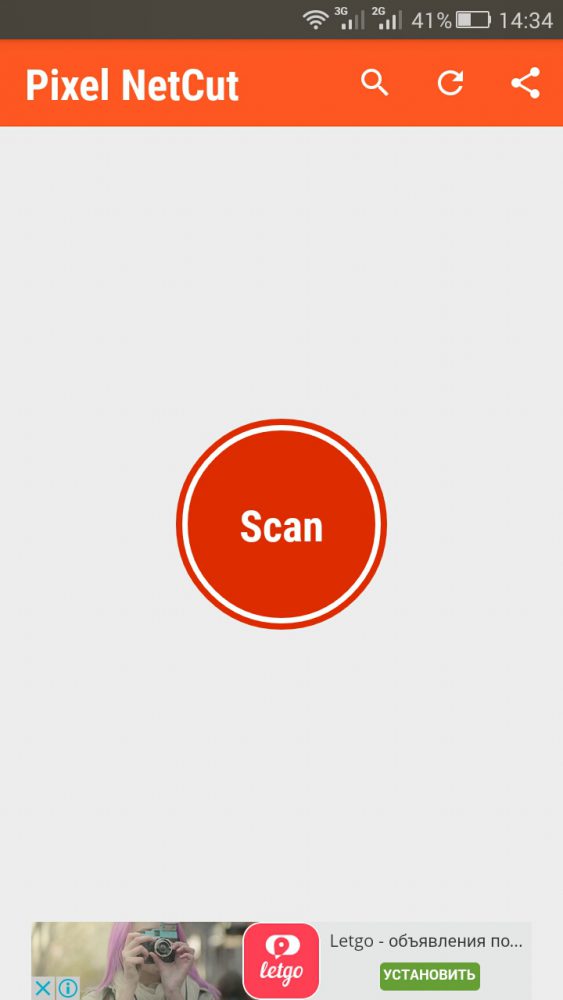
Nakon kratkog skeniranja, vidjet ćemo listu uređaja povezanih na ruter.
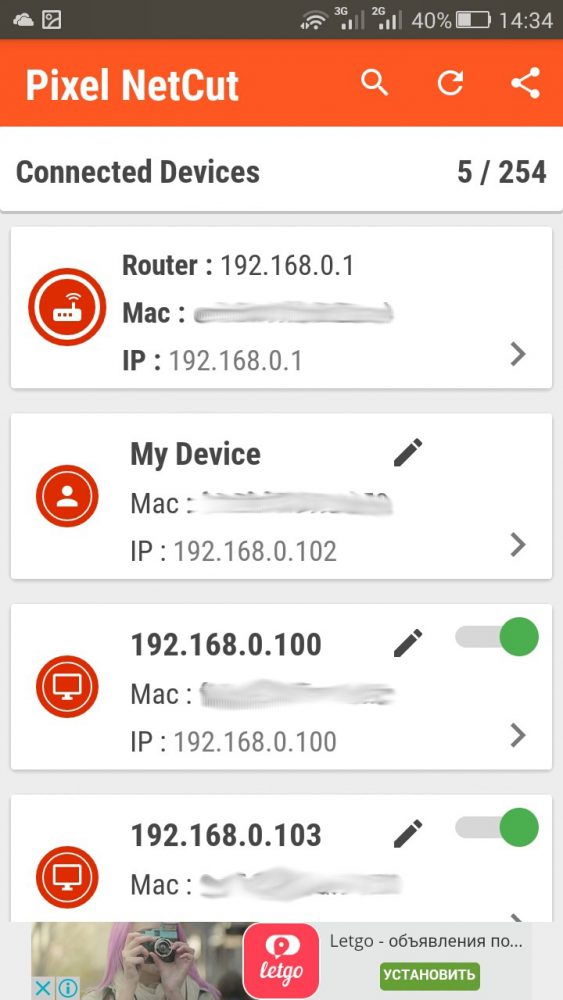
Dodirom na bilo koji uređaj sa liste, možete dobiti detaljnije informacije o njemu.

Svaki od uređaja sa liste može se isključiti sa Wi-Fi veze pomoću prekidača.

Većina pitanja o instalaciji i konfiguraciji rutera odnosi se na temu organiziranja bežične mreže i pristupa njenim resursima. I vrlo je malo tema posvećenih ograničavanju takvog pristupa. Zašto se to dešava je razumljivo, jer se za tu svrhu kupuje ruter, kako bi se omogućio nesmetan daljinski pristup internetu. Ali ipak, često moramo razmišljati o tome kako odspojiti ruter s računala bez povlačenja žica.
Svaki normalan ruter bi to trebao dozvoliti u postavkama. Međutim, različiti modeli rutera imaju različita sučelja, pa je rasprava o ovoj temi u njenom najopćenitijem obliku nemoguća. Možete navesti samo niz konkretnih primjera koji se odnose na modele uređaja određenih proizvođača. To je ono što ćemo učiniti kada razgovaramo o tome kako isključiti Wi-Fi na ruterima Rostelecom.
Zašto vam je ovo uopšte potrebno? Jedan od razloga je i zatvaranje pristupa mreži za članove domaćinstva.
Na primjer, djeca koja provode previše ličnog vremena na internetu. Nije tako lako pratiti svaki korak potomstva sa pametnim telefonom u džepu, ali isključiti wifi na ruteru je elementarno. Drugi razlog je budnost, želja da se zaštitite i spriječite uljeze da uđu u mrežu. Ruter može jednostavno postati nepotreban ako odlučite da se povežete na mrežu pomoću optičkog kabla. Budući da Rostelecom nudi ogroman broj uređaja sa ugrađenim Wi-Fi modulom, naša priča neće biti najkraća. Razgovarat ćemo o nekoliko različitih uređaja, a ostalo se može uraditi analogno.
Najbolji ADSL ruteri
Takvi uređaji uključuju sljedeće "automobile":
- Sagem Fast 2804.
- Qtech QBR2041WW.
- D-link DSL-2640U.
Hajde da se zadržimo na njima. Unos postavki uređaja je potpuno isti. Da biste to učinili, morate prijeći na računar povezan s uređajem i pokrenuti pretraživač na njemu. U adresnoj traci pretraživača morate navesti IP-adresu uređaja u bežičnoj "mreži" koju kreira. Obično takve adrese izgledaju kao sljedeći skupovi brojeva i tačaka: 192.168.0.1 ili 192.168.1.1.
Ali mogu postojati i druge opcije. Da ne biste pogađali talog kafe, okrenite kućište aparata i pročitajte adresu sa naljepnice na donjem poklopcu. Zatim će od vas biti zatražene informacije o autentifikaciji: lozinka i korisničko ime. Ako ih još niste promijenili, imat će istu vrijednost - admin. Unesite ovaj red u polja prozora za prijavu konfiguratora. Sljedeći koraci će se razmatrati u odnosu na tri gore navedena modela zasebno:
Upute za isključivanje za Sagem Fast 2804:
- Idite na odjeljak "Konfiguriranje WAN-a".
- Pronalazimo potvrdni okvir s popratnim tekstom "Omogući bežičnu mrežu".
- Poništite izbor u polju.
- Pohranjujemo napravljene promjene klikom na dugme "Sačuvaj".
Qtech QBR2041WW instrukcije za isključivanje wifi-a:
- Idemo na karticu "Podešavanje interfejsa".
- Idemo u pododjeljak "Bežično".
- Pronađite padajuću listu s nazivom "Pristupna tačka".
- Postavite njegovu vrijednost na "Deaktivirano".
- Mi čuvamo promjene.
Uputstvo za D-link DSL-2640U uređaj:
- Idemo u grupu postavki "WiFi" => "Opšta podešavanja".
- Zatim poništite izbor u polju kao u prvom analiziranom slučaju.
- Mi štedimo.
 U isto vrijeme, ne diramo sve ostale konfiguracijske parametre - ostavljamo sve kako je. Kao što vidite, prijem koji isključuje bežični internet svodi se na promjenu jednog parametra. U ovoj proceduri nema ništa komplikovano. U zaključku ćemo opisati istu tehniku za GPON uređaje.
U isto vrijeme, ne diramo sve ostale konfiguracijske parametre - ostavljamo sve kako je. Kao što vidite, prijem koji isključuje bežični internet svodi se na promjenu jednog parametra. U ovoj proceduri nema ništa komplikovano. U zaključku ćemo opisati istu tehniku za GPON uređaje.
Deaktiviranje GPON-a
U ovom trenutku ćemo opisati samo jedan uređaj: Huawei Echolife. Ostali su konfigurisani na isti način kao što je gore opisano. Ali ova jedinica ima jednu osobinu: prijavu i lozinku za ulazak moraju ili provjeriti kod provajdera ili uzeti iz sljedeće tabele:
 Zatim idite na stavku menija "WLAN" => "WLAN Configuration" i poništite izbor u polju za potvrdu "Omogući WLAN". Sada se vaš ruter može ostaviti bez nadzora bez straha da će neko preko njega ući u mrežu. Kako ponovo uključiti Wi-Fi? Isto tako - trebate promijeniti vrijednost parametra na suprotnu.
Zatim idite na stavku menija "WLAN" => "WLAN Configuration" i poništite izbor u polju za potvrdu "Omogući WLAN". Sada se vaš ruter može ostaviti bez nadzora bez straha da će neko preko njega ući u mrežu. Kako ponovo uključiti Wi-Fi? Isto tako - trebate promijeniti vrijednost parametra na suprotnu.
Tehnologije se razvijaju, a na policama kompjuterskih trgovina prodaju se samo moderni Wi-Fi ruteri s ogromnim brojem svih vrsta funkcija. Obično ne morate ništa da podešavate dugo, jer se sve svodi na povezivanje kablova i unos nekoliko parametara. To je to, internet radi i preko žične i bežične veze. A što učiniti ako je korisnik iznenada odlučio onemogućiti funkciju "Wi-Fi" na ruteru. Zašto to radi nije jasno, jer je za kreiranje pristupne tačke za uređaje trećih strana potreban Wi-Fi ruter. Naravno, i dalje postoji veza putem Ethernet kabla, što znači da nema opasnosti da ostanete bez interneta.
Postoji nekoliko tačaka koje mogu biti razlog za isključivanje Wi-Fi distribucije:
- Nedostatak uređaja sa Wi-Fi modulom, kao što su pametni telefoni, tableti ili laptopi. Iako je ovo vrlo rijetko, stoga, teško da ćemo razmatrati ovaj trenutak.
- Korisnik ne zna kako da šifrira svoju mrežu, odnosno da stavi lozinku na pristupnu tačku. Svaki put mora isključiti Wi-Fi. Ipak, bolje je brinuti o tome kako staviti lozinku na Wi-Fi. Nedostatak koda prijeti da će susjedi koristiti "besplatni" internet. Takođe, hakeri lako mogu da hakuju računarski sistem preko otvorene mreže.
- Isključivanje Wi-Fi mreže » korisno za djecu koja su stalno na internetu, iako za to postoji funkcija roditeljske kontrole.
Kako onemogućiti Wi-Fi na ruteru Rostelecom
Ovaj provajder ima dosta modela rutera sa svim vrstama postavki. Ali svi su slični, pa pogledajmo samo nekoliko primjera. WiFi se može onemogućiti na dva načina: softverski i hardverski. Pogledajmo prvo prvu opciju. Sastoji se od ulaska u admin panel rutera.
ADSL tehnologije
Razmotrite modele rutera s ADSL tehnologijama, njihove postavke, načine za onemogućavanje "Wi-Fi"-a:
D-Link DSL serija
Ova vrsta rutera je vrlo česta, jer su postavke jednostavne i razumljive svakom korisniku. Prvo morate otvoriti pretraživač i popuniti adresnu traku IP adresom. Za D-Link to će biti 192.168.1.1. Pojavit će se prozor sa dva polja u koja trebate unijeti login i lozinku sa rutera. 
Nakon otvaranja kontrolne ploče, na lijevoj strani trebate pronaći odjeljak Wi-Fi ili "Bežična mreža". Zatim otvorite pododjeljak "Opće postavke" i poništite izbor u polju za potvrdu "Omogući bežičnu vezu" na desnoj strani prozora. Sačuvajte postavke rutera. 
Zyxel Keenetic DSL
Tako smo došli do uređaja na kojem možete onemogućiti bežični modul i softverom i hardverom. Univerzalni uređaj ima posebno dugme sa Wi-Fi logom na svom telu. Držimo ga nekoliko sekundi, bežična mreža je isključena. Da biste bili sigurni, pogledajte Wi-Fi indikator na prednjoj ploči: ako je isključen, onda je sve prošlo dobro. 
Također je moguće onemogućiti wi-fi putem web sučelja. Idemo, tražimo odjeljak "Pristupne tačke". Deaktiviramo opciju "Omogući pristupnu tačku". 
Startnet AR800
Još jedan uređaj koji pruža Rostelecom olakšava onemogućavanje ili omogućavanje wi-fi na ruteru. Da biste to učinili, u glavnom prozoru kontrolne ploče kroz pretraživač nalazimo odjeljak Bežična veza koji se nalazi na vrhu prozora. Onemogućite mrežu tako što ćete poništiti opciju Omogući bežičnu vezu. Da biste sačuvali podešavanja, kliknite na dugme Primeni / Sačuvaj. 
Qtech
Da biste ušli u parametre rutera, potrebno je da popunite adresnu traku bilo kojeg pretraživača sa sljedećim sadržajem: 192.168.1.1. Zatim se na vrhu prebacite na karticu Podešavanje interfejsa i odmah kliknite na stavku Bežično.
Da biste je deaktivirali, samo stavite funkciju pristupne tačke u položaj Deaktivirano. A da biste sačuvali promene, kliknite na dugme Primeni. 
ETTH tehnologije
Razmotrimo modele rutera s ETTH tehnologijama, njihove postavke, kao i načine isključivanja Wi-Fi-ja:
Ako korisnik postavi pitanje: kako onemogućiti modul na ovom uređaju, odgovorit ćemo da je to jednostavna stvar. Prvo morate otvoriti admin panel. Da biste to učinili, kao i obično, unesite prijavu i lozinku naznačene na naljepnici rutera.
Otvaramo pretraživač, unosimo adresu 192.168.1.1, a zatim, shodno tome, tražene podatke. Zatim se otvara prozor u kojem na lijevoj strani trebate pronaći opciju "WAN postavke". Na desnoj strani prozora nalazimo parametar "Omogući bežičnu mrežu", poništite okvir. Primijenite promjene. 
D-Link DIR serija
Kod ovog tipa modema dizajn školjke je drugačiji. Čim iz pretraživača uđemo u web interfejs, idite na sekciju SETUP. Na lijevoj strani nalazimo odjeljak Wireless Settings. Da biste promijenili Wi-Fi postavke, morate pronaći dugme za ručno podešavanje bežične mreže na desnoj strani prozora na dnu.
Stranica sa parametrima bežične veze se odmah otvara. Ovdje svugdje poništavamo opciju Omogući bežičnu vezu, a zatim pohranjujemo postavke klikom na dugme Sačuvaj postavke. Na ovaj način ćemo moći da onemogućimo bežični modul. 
QBR
Interfejs ovog rutera je isti kao i Qtech-a, ali uzmite u obzir postavke na ruskom. Nakon ulaska u admin panel na 192.168.1.1, potrebno je da kliknete na karticu "Postavke interfejsa" na vrhu. Još jedan meni će se pojaviti odmah ispod, gdje kliknemo na odjeljak "Bežična mreža".
U nastavku će se otvoriti prozor sa mrežnim parametrima. Da onemogućite ono što nam je potrebno, samo označite stavku "Onemogući" nasuprot opcije "Pristupna tačka". Na kraju kliknite na "Sačuvaj". 
Upvel
Da biste onemogućili bežičnu mrežu na ovom ruteru, potrebno je da unesete malo drugačiju adresu u adresnu traku: 192.168.10.1. Podaci za prijavu su isti kao u većini slučajeva: admin.
Na lijevoj strani otvorite karticu "Wi-Fi mreža" i idite na pododjeljak "Osnovne postavke". Na desnoj strani nalazimo opciju "Wi-Fi-module" i stavljamo je u položaj "Isključeno". Mi čuvamo promjene. 
GPON
Ovaj tip uređaja je optički terminal, ali podešavanje potrebnih parametara se praktički ne razlikuje od standardnog podešavanja konvencionalnih rutera. 
Da biste ušli u kontrolnu tablu ovog uređaja, dovoljno je registrovati 192.168.100.1 u adresnoj traci pretraživača. Kako da pronađem svoje podatke za prijavu? Odgovor je jednostavan: od provajdera. Na primjer, prijava je root, a lozinka je admin.
U prozoru koji se otvori, posjetite odjeljak WLAN. U nastavku biramo WLAN konfiguraciju. Da biste ovdje onemogućili Wi-Fi, poništite izbor u polju za potvrdu Omogući WLAN. A da biste sačuvali parametre, kliknite na dugme Primeni. 
RON
Ulazimo u web panel na 192.168.1.254, upisujemo admin kao login i lozinku. Sada isključimo bežičnu mrežu. Usput, ako je zadani jezik engleski, možete ga promijeniti u jezik prilagođen korisniku.
Čim odemo u LAN odjeljak s lijeve strane, odmah se otvara prozor "Postavke bežične mreže Wi-Fi". Dovoljno je poništiti opciju "Omogući bežičnu WiFi mrežu" i sačuvati postavke. 
Eltex
U web interfejs ovog terminala ulazimo na 192.168.1.1. Na lijevoj strani otvorite Wi-Fi karticu, kliknite na opciju Basic. Na desnoj strani prozora onemogućite opciju Enable Wireless. Da biste sačuvali promene, kliknite na dugme Primeni. 
Zaključak
Kao što vidite, prilično je lako onemogućiti bežičnu mrežu na gotovo svakom ruteru. Interfejs je često napravljen na ruskom jeziku, tako da se svrha svake opcije razumije na intuitivnom nivou. Što se tiče uključivanja Wi-Fi-ja, sve se radi upravo suprotno.



